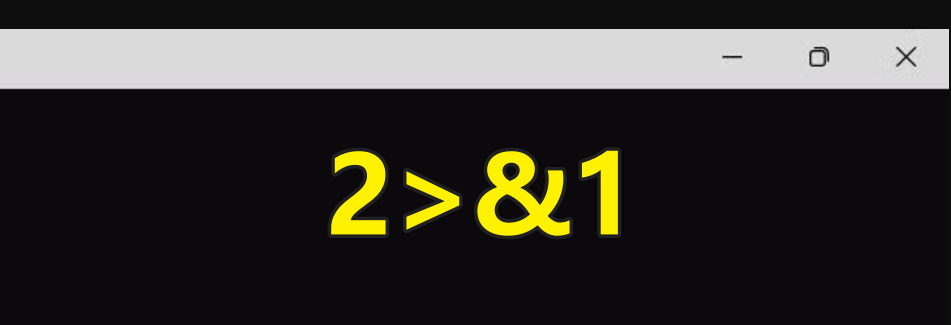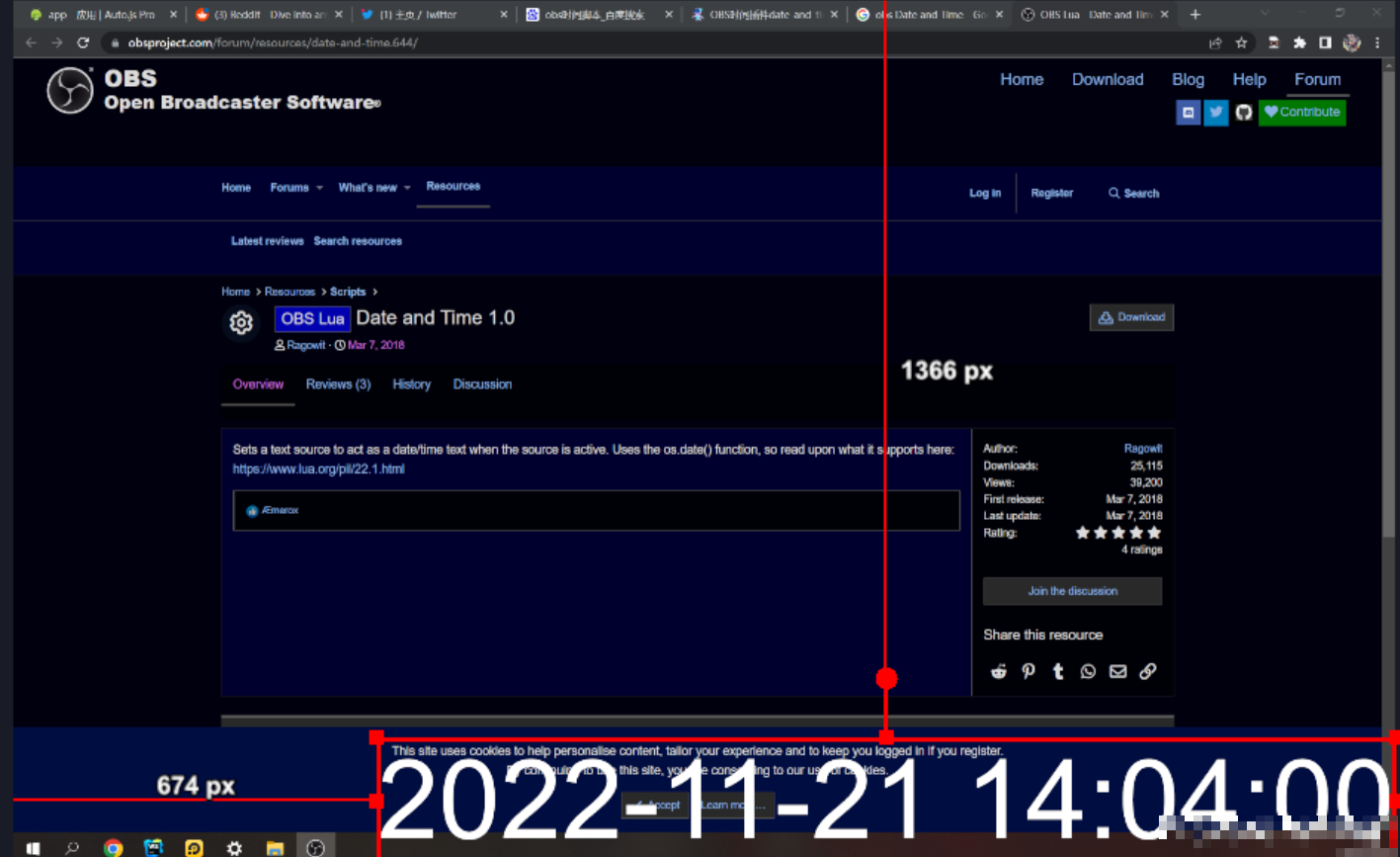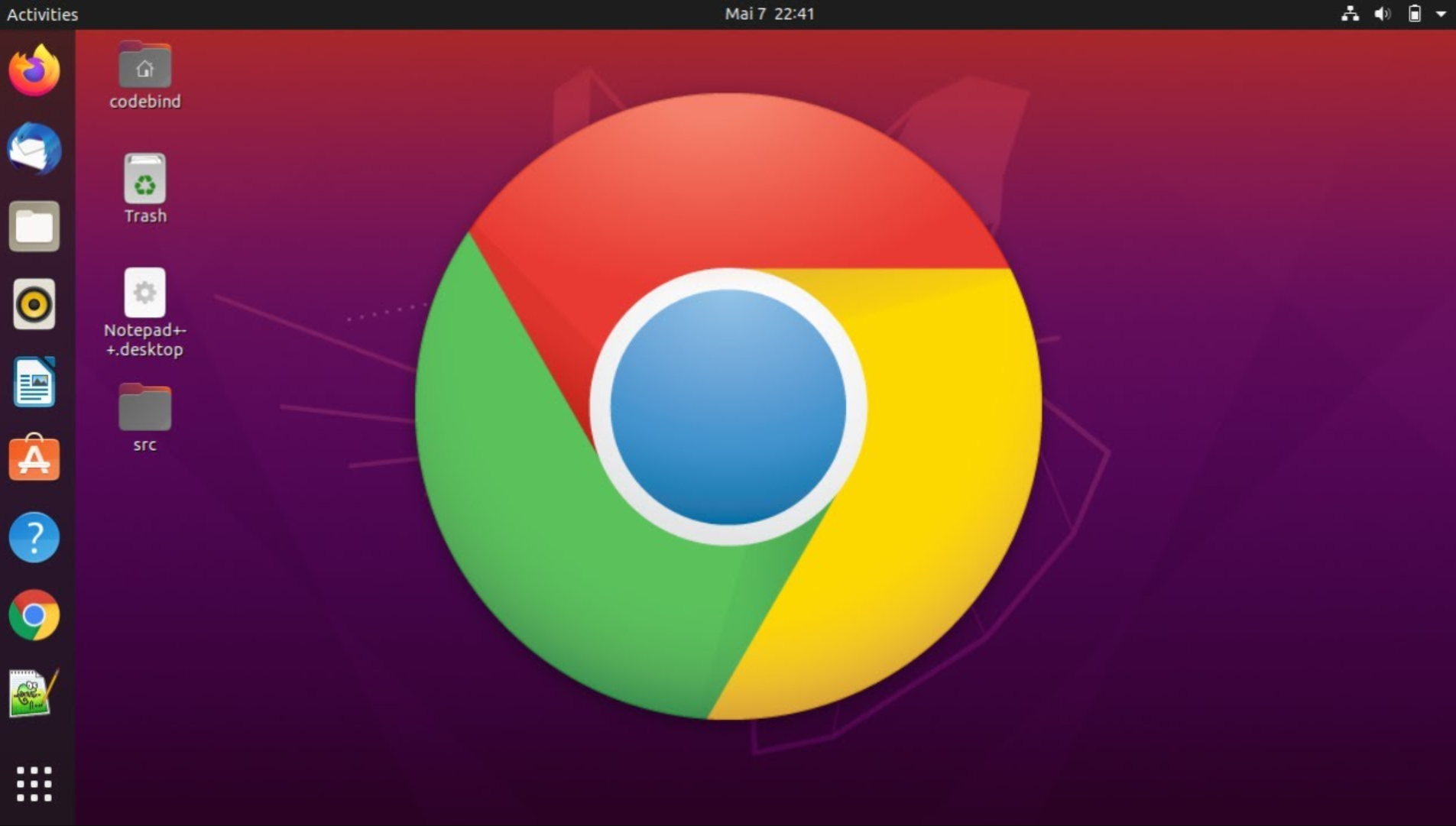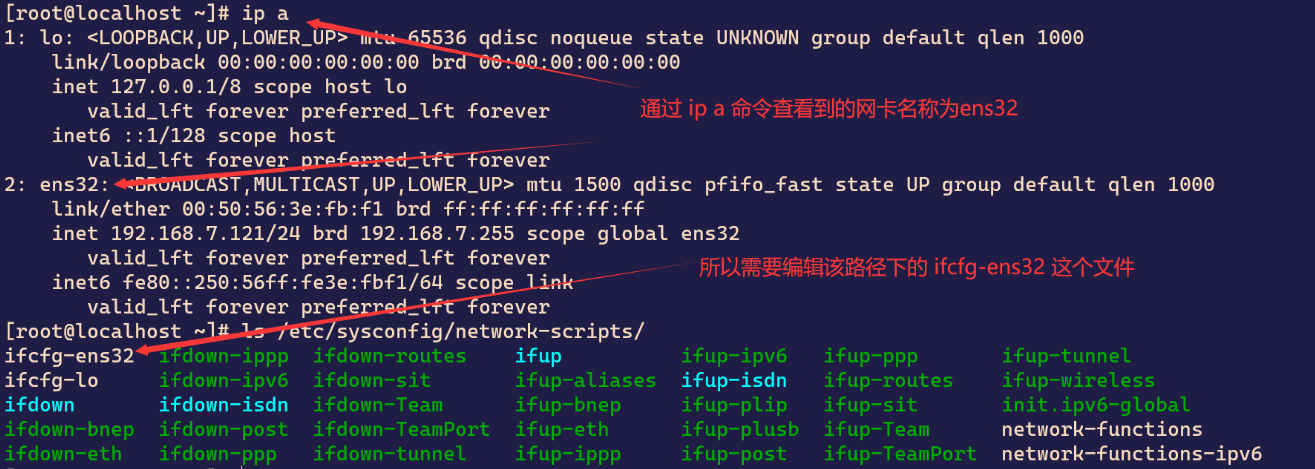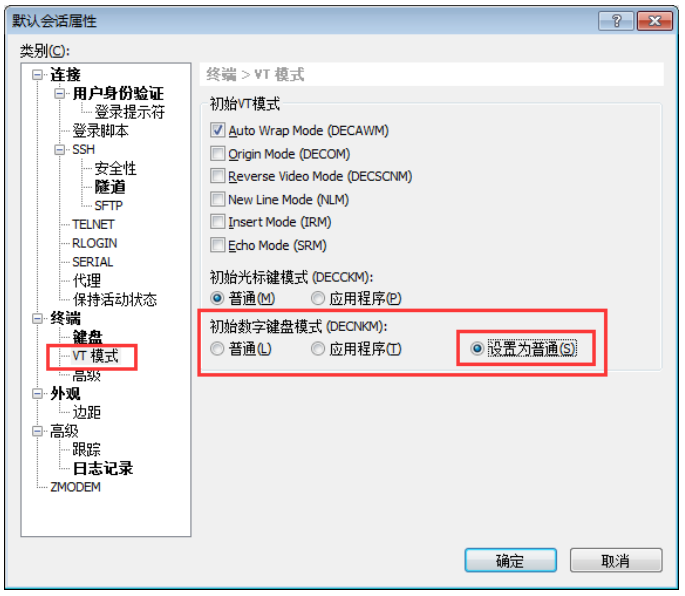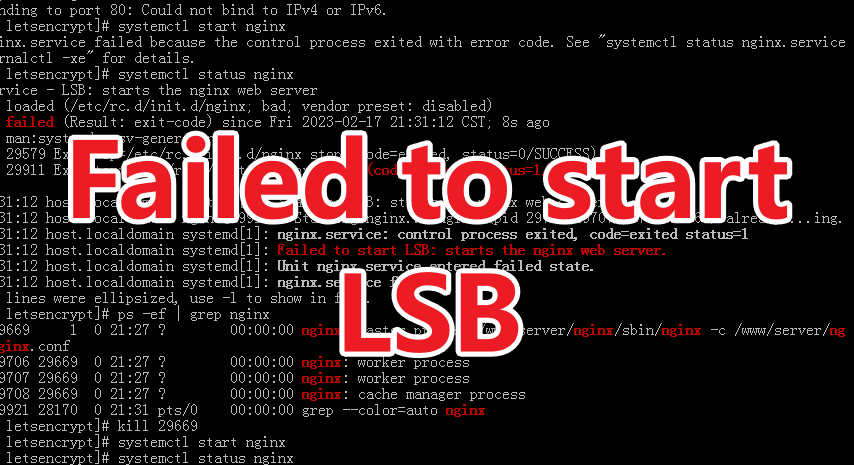搜索到
16
篇与
Linux
的结果
-
 Shell中的 2>&1 是什么意思 我们时常会在Linux的Shell脚本中看到2>&1的语句,那这种究竟是什么意思呢?在Linux中,数字是有其特殊意义的,比如0代表键盘输入,1代表屏幕输出(也可以叫标准输出),2代表错误输出(可以叫标准错误)。而>又代表了重定向,所以2>&1的含义是将标准错误重定向到标准输出。请注意,2>&1和2>1不是一个意思。在2>1中,2与>结合后代表错误重定向,而1代表了错误重定向到名为1的文件。在2>&1中,2与>结合后代表错误重定向,&与1结合才代表标准输出。最常见的命令是下面这样子的command >out.file 2>&1 &该命令的含义是,将command的输出重定向到out.file文件,即输出内容不打印到屏幕(因为屏幕是标准输出),而是输出到out.file文件中。2>&1是将标准错误重定向到标准输出,因为之前的命令中标准输出已经被重定向到out.file文件了,所以标准错误也一并输出到out.file文件中。最终结果就是标准输出和错误都被重定向到out.file中。最后一个& , 是让该命令在后台执行。以下命令稍作变更,含义又不一样了command 2>&1 >out.file &这段命令的含义是,2>&1将标准错误重定向到标准输出,但此时的标准输出还在屏幕上,相当于是标准错误也输出到屏幕。>out.file后标准输出才被重定向到out.file,但是标准错误还处在屏幕上。最终结果就是标准输出重定向到out.file中,而标准错误被重定向到屏幕输出。最后一个& , 是让该命令在后台执行。
Shell中的 2>&1 是什么意思 我们时常会在Linux的Shell脚本中看到2>&1的语句,那这种究竟是什么意思呢?在Linux中,数字是有其特殊意义的,比如0代表键盘输入,1代表屏幕输出(也可以叫标准输出),2代表错误输出(可以叫标准错误)。而>又代表了重定向,所以2>&1的含义是将标准错误重定向到标准输出。请注意,2>&1和2>1不是一个意思。在2>1中,2与>结合后代表错误重定向,而1代表了错误重定向到名为1的文件。在2>&1中,2与>结合后代表错误重定向,&与1结合才代表标准输出。最常见的命令是下面这样子的command >out.file 2>&1 &该命令的含义是,将command的输出重定向到out.file文件,即输出内容不打印到屏幕(因为屏幕是标准输出),而是输出到out.file文件中。2>&1是将标准错误重定向到标准输出,因为之前的命令中标准输出已经被重定向到out.file文件了,所以标准错误也一并输出到out.file文件中。最终结果就是标准输出和错误都被重定向到out.file中。最后一个& , 是让该命令在后台执行。以下命令稍作变更,含义又不一样了command 2>&1 >out.file &这段命令的含义是,2>&1将标准错误重定向到标准输出,但此时的标准输出还在屏幕上,相当于是标准错误也输出到屏幕。>out.file后标准输出才被重定向到out.file,但是标准错误还处在屏幕上。最终结果就是标准输出重定向到out.file中,而标准错误被重定向到屏幕输出。最后一个& , 是让该命令在后台执行。 -
 AlmaLinux 9 安装 Chkconfig 报 Error unpacking rpm package 错误解决办法 AlmaLinux 9 或者 CentOS 8 以上 安装 Chkconfig 报 Error unpacking rpm package 错误,详细报错参数如下:[root@z062511 ~]# yum install -y chkconfig Last metadata expiration check: 3:01:05 ago on Sat 06 Jul 2024 09:22:16 PM CST. Dependencies resolved. ====================================================================================================================================================================================== Package Architecture Version Repository Size ====================================================================================================================================================================================== Installing: chkconfig x86_64 1.24-1.el9 baseos 161 k Transaction Summary ====================================================================================================================================================================================== Install 1 Package Total download size: 161 k Installed size: 743 k Downloading Packages: chkconfig-1.24-1.el9.x86_64.rpm 365 kB/s | 161 kB 00:00 -------------------------------------------------------------------------------------------------------------------------------------------------------------------------------------- Total 125 kB/s | 161 kB 00:01 Running transaction check Transaction check succeeded. Running transaction test Transaction test succeeded. Running transaction Preparing : 1/1 Installing : chkconfig-1.24-1.el9.x86_64 1/1 Error unpacking rpm package chkconfig-1.24-1.el9.x86_64 Verifying : chkconfig-1.24-1.el9.x86_64 1/1 Failed: chkconfig-1.24-1.el9.x86_64 Error: Transaction failed原因:这可能是由现有目录引起: /etc/init.d解决方法:将/etc/init.d 目录移动到/tmp,然后尝试再次安装chkconfig包:# mv /etc/init.d /tmp/init.d.bkyum 安装 chkconfigRunning transaction check Transaction check succeeded. Running transaction test Transaction test succeeded. Running transaction Preparing : 1/1 Installing : chkconfig-1.24-1.el9.x86_64 1/1 Running scriptlet: chkconfig-1.24-1.el9.x86_64 1/1 Verifying : chkconfig-1.24-1.el9.x86_64 1/1 Installed products updated. Installed: chkconfig-1.24-1.el9.x86_64 Complete!如果需要,请在安装完成之后从/tmp 移回 /etc/init.d 目录。mv /tmp/init.d.bk /etc/ mv /etc/init.d.bk /etc/init.d
AlmaLinux 9 安装 Chkconfig 报 Error unpacking rpm package 错误解决办法 AlmaLinux 9 或者 CentOS 8 以上 安装 Chkconfig 报 Error unpacking rpm package 错误,详细报错参数如下:[root@z062511 ~]# yum install -y chkconfig Last metadata expiration check: 3:01:05 ago on Sat 06 Jul 2024 09:22:16 PM CST. Dependencies resolved. ====================================================================================================================================================================================== Package Architecture Version Repository Size ====================================================================================================================================================================================== Installing: chkconfig x86_64 1.24-1.el9 baseos 161 k Transaction Summary ====================================================================================================================================================================================== Install 1 Package Total download size: 161 k Installed size: 743 k Downloading Packages: chkconfig-1.24-1.el9.x86_64.rpm 365 kB/s | 161 kB 00:00 -------------------------------------------------------------------------------------------------------------------------------------------------------------------------------------- Total 125 kB/s | 161 kB 00:01 Running transaction check Transaction check succeeded. Running transaction test Transaction test succeeded. Running transaction Preparing : 1/1 Installing : chkconfig-1.24-1.el9.x86_64 1/1 Error unpacking rpm package chkconfig-1.24-1.el9.x86_64 Verifying : chkconfig-1.24-1.el9.x86_64 1/1 Failed: chkconfig-1.24-1.el9.x86_64 Error: Transaction failed原因:这可能是由现有目录引起: /etc/init.d解决方法:将/etc/init.d 目录移动到/tmp,然后尝试再次安装chkconfig包:# mv /etc/init.d /tmp/init.d.bkyum 安装 chkconfigRunning transaction check Transaction check succeeded. Running transaction test Transaction test succeeded. Running transaction Preparing : 1/1 Installing : chkconfig-1.24-1.el9.x86_64 1/1 Running scriptlet: chkconfig-1.24-1.el9.x86_64 1/1 Verifying : chkconfig-1.24-1.el9.x86_64 1/1 Installed products updated. Installed: chkconfig-1.24-1.el9.x86_64 Complete!如果需要,请在安装完成之后从/tmp 移回 /etc/init.d 目录。mv /tmp/init.d.bk /etc/ mv /etc/init.d.bk /etc/init.d -
 如何在 AlmaLinux 8 / 9 上启用 BBR BBR 代表瓶颈带宽,RTT 是一种拥塞控制系统。您可以在 Linux 桌面上启用 TCP BBR 以改善整体网络浏览体验。默认情况下,Linux 使用 Reno 和 CUBIC 拥塞控制算法。要求:BBR 需要 Linux 内核版本 4.9 或更高版本。由于 AlmaLinux 8 附带 4.18.0 内核,因此我们可以立即启用 BBR。运行以下命令检查可用的拥塞控制算法:sysctl net.ipv4.tcp_available_congestion_control输出:root@vps:~# sysctl net.ipv4.tcp_available_congestion_control net.ipv4.tcp_available_congestion_control = reno cubic运行以下命令检查系统当前使用的拥塞控制算法,sysctl net.ipv4.tcp_congestion_control输出:[root@vps ~]# sysctl net.ipv4.tcp_available_congestion_control net.ipv4.tcp_available_congestion_control = reno cubic在 AlmaLinux 中启用 TCP BBR打开以下配置文件vi /etc/sysctl.conf 以启用 TCP BBRvi /etc/sysctl.conf在配置文件的末尾,添加以下行。net.core.default_qdisc=fq net.ipv4.tcp_congestion_control=bbr保存文件,然后使用此命令刷新配置,sysctl -p输出:[root@vps ~]# sysctl -p net.core.default_qdisc = fq net.ipv4.tcp_congestion_control = bbr现在,验证你的系统是否启用了 BBRsysctl net.ipv4.tcp_congestion_control输出:[root@vps ~]# sysctl net.ipv4.tcp_congestion_control net.ipv4.tcp_congestion_control = bbr完毕!
如何在 AlmaLinux 8 / 9 上启用 BBR BBR 代表瓶颈带宽,RTT 是一种拥塞控制系统。您可以在 Linux 桌面上启用 TCP BBR 以改善整体网络浏览体验。默认情况下,Linux 使用 Reno 和 CUBIC 拥塞控制算法。要求:BBR 需要 Linux 内核版本 4.9 或更高版本。由于 AlmaLinux 8 附带 4.18.0 内核,因此我们可以立即启用 BBR。运行以下命令检查可用的拥塞控制算法:sysctl net.ipv4.tcp_available_congestion_control输出:root@vps:~# sysctl net.ipv4.tcp_available_congestion_control net.ipv4.tcp_available_congestion_control = reno cubic运行以下命令检查系统当前使用的拥塞控制算法,sysctl net.ipv4.tcp_congestion_control输出:[root@vps ~]# sysctl net.ipv4.tcp_available_congestion_control net.ipv4.tcp_available_congestion_control = reno cubic在 AlmaLinux 中启用 TCP BBR打开以下配置文件vi /etc/sysctl.conf 以启用 TCP BBRvi /etc/sysctl.conf在配置文件的末尾,添加以下行。net.core.default_qdisc=fq net.ipv4.tcp_congestion_control=bbr保存文件,然后使用此命令刷新配置,sysctl -p输出:[root@vps ~]# sysctl -p net.core.default_qdisc = fq net.ipv4.tcp_congestion_control = bbr现在,验证你的系统是否启用了 BBRsysctl net.ipv4.tcp_congestion_control输出:[root@vps ~]# sysctl net.ipv4.tcp_congestion_control net.ipv4.tcp_congestion_control = bbr完毕! -

-
 Ubuntu安装Chrome浏览器的两种方法详解 对于许多Ubuntu用户来说,他们可能想要使用Google的Chrome浏览器,而不是默认的Firefox。Chrome浏览器提供了更多的扩展功能和更快的速度,因此受到了许多用户的喜爱。那么,如何在Ubuntu上安装Chrome浏览器呢?本文将为您详细介绍两种方法。方法一:使用命令行安装首先,打开终端,输入以下命令,下载chrome浏览器的deb安装包:wget https://dl.google.com/linux/direct/google-chrome-stable_current_amd64.deb然后,输入以下命令,安装chrome浏览器:sudo dpkg -i google-chrome-stable_current_amd64.deb如果安装过程中出现依赖问题,输入以下命令,修复依赖:sudo apt-get install -f最后,安装完成后,就可以在应用菜单中找到chrome浏览器,并启动它。方法二:使用图形界面安装首先,打开现有的网页浏览器,访问chrome浏览器的官网:https://www.google.com/chrome/ ↗点击“下载Chrome”按钮,选择“64位.deb(适用于Debian/Ubuntu)”,然后点击“接受并安装”。下载完成后,打开文件管理器,找到下载的deb安装包,双击它。点击“安装”按钮,输入密码,开始安装。安装完成后,就可以在应用菜单中找到chrome浏览器,并启动它。
Ubuntu安装Chrome浏览器的两种方法详解 对于许多Ubuntu用户来说,他们可能想要使用Google的Chrome浏览器,而不是默认的Firefox。Chrome浏览器提供了更多的扩展功能和更快的速度,因此受到了许多用户的喜爱。那么,如何在Ubuntu上安装Chrome浏览器呢?本文将为您详细介绍两种方法。方法一:使用命令行安装首先,打开终端,输入以下命令,下载chrome浏览器的deb安装包:wget https://dl.google.com/linux/direct/google-chrome-stable_current_amd64.deb然后,输入以下命令,安装chrome浏览器:sudo dpkg -i google-chrome-stable_current_amd64.deb如果安装过程中出现依赖问题,输入以下命令,修复依赖:sudo apt-get install -f最后,安装完成后,就可以在应用菜单中找到chrome浏览器,并启动它。方法二:使用图形界面安装首先,打开现有的网页浏览器,访问chrome浏览器的官网:https://www.google.com/chrome/ ↗点击“下载Chrome”按钮,选择“64位.deb(适用于Debian/Ubuntu)”,然后点击“接受并安装”。下载完成后,打开文件管理器,找到下载的deb安装包,双击它。点击“安装”按钮,输入密码,开始安装。安装完成后,就可以在应用菜单中找到chrome浏览器,并启动它。 -
 Linux Ubuntu 系统如何安装百度网盘 使用Linux系统下载并安装一个百度网盘只需要以下两个步骤:第一步 进入官网下载.deb类型的百度网盘安装包进入百度网盘官网,下载linux版本客户端:下载完之后,打开该文件所在的文件夹,(我这里是/home/用户名/Downloads)第二步 使用dpkg命令安装(xrdp用户没有权限,请使用root用户登录运行)如下图所示,输入命令sudo dpkg -i baidunetdisk_4.3.0_amd64.deb百度网盘就安装好啦,在“所有应用(ALL)”中便可以看到:我们单击就可以打开百度网盘:PS: dpkg命令的英文全称是“Debian Package”,是Debian Linux系统用来安装、创建和管理软件包的实用工具。选项 -i 用于安装软件包。 注意:Ubuntu属于Debian系列的Linux系统,安装软件包需要下载.deb类型的安装包;而redhat系列的Linux系统安装软件包要使用.rpm格式。
Linux Ubuntu 系统如何安装百度网盘 使用Linux系统下载并安装一个百度网盘只需要以下两个步骤:第一步 进入官网下载.deb类型的百度网盘安装包进入百度网盘官网,下载linux版本客户端:下载完之后,打开该文件所在的文件夹,(我这里是/home/用户名/Downloads)第二步 使用dpkg命令安装(xrdp用户没有权限,请使用root用户登录运行)如下图所示,输入命令sudo dpkg -i baidunetdisk_4.3.0_amd64.deb百度网盘就安装好啦,在“所有应用(ALL)”中便可以看到:我们单击就可以打开百度网盘:PS: dpkg命令的英文全称是“Debian Package”,是Debian Linux系统用来安装、创建和管理软件包的实用工具。选项 -i 用于安装软件包。 注意:Ubuntu属于Debian系列的Linux系统,安装软件包需要下载.deb类型的安装包;而redhat系列的Linux系统安装软件包要使用.rpm格式。 -
 CentOS7 修改系统DNS方法 CentOS 7网卡配置文件路径:/etc/sysconfig/network-scripts具体需要编辑的配置文件以实际情况为准确认后编辑配置文件: vi /etc/sysconfig/network-scripts/ifcfg-ens32DNS1=8.8.8.8 DNS2=1.1.1.1 DNS3=208.67.222.222systemctl restart network保存并退出,重启network服务使配置的参数立即生效此例中,192.168.7.120作为首选DNS服务器,192.168.7.240作为备用DNS服务器。检查DNS设置是否已成功更改。您可以使用以下命令来检查您的DNS设置: cat /etc/resolv.conf在输出中,您应该看到您刚刚设置的DNS服务器的IP地址。
CentOS7 修改系统DNS方法 CentOS 7网卡配置文件路径:/etc/sysconfig/network-scripts具体需要编辑的配置文件以实际情况为准确认后编辑配置文件: vi /etc/sysconfig/network-scripts/ifcfg-ens32DNS1=8.8.8.8 DNS2=1.1.1.1 DNS3=208.67.222.222systemctl restart network保存并退出,重启network服务使配置的参数立即生效此例中,192.168.7.120作为首选DNS服务器,192.168.7.240作为备用DNS服务器。检查DNS设置是否已成功更改。您可以使用以下命令来检查您的DNS设置: cat /etc/resolv.conf在输出中,您应该看到您刚刚设置的DNS服务器的IP地址。 -
 Xshell数字小键盘使用乱码如何解决? 有些程序员的键盘是带有小数字键的,在使用xshell中文版时就可能出现一些小状况,本集就同大家分析一下使用数字键盘出现乱码的情况怎么办。问题描述:在xshell上用vi编辑时,打开NumLock时,输入小键盘上的数字键,结果出现的不是数字,而是一个字母然后换行(实际上是命令模上对应上下左右的键)。解决方法:1、打开xshell,点击“默认属性”,打开对话框2、在类别中选择“VT模式”,然后在右侧的选项中,选择:初始数字键盘模式中的“设置为普通”3、点击“确定”然后关闭xshell,之后重新打开xshell,再使用xshell时就会发现数字小键盘可以正常输入数字了。
Xshell数字小键盘使用乱码如何解决? 有些程序员的键盘是带有小数字键的,在使用xshell中文版时就可能出现一些小状况,本集就同大家分析一下使用数字键盘出现乱码的情况怎么办。问题描述:在xshell上用vi编辑时,打开NumLock时,输入小键盘上的数字键,结果出现的不是数字,而是一个字母然后换行(实际上是命令模上对应上下左右的键)。解决方法:1、打开xshell,点击“默认属性”,打开对话框2、在类别中选择“VT模式”,然后在右侧的选项中,选择:初始数字键盘模式中的“设置为普通”3、点击“确定”然后关闭xshell,之后重新打开xshell,再使用xshell时就会发现数字小键盘可以正常输入数字了。 -
 Linux 服务器 Firewalld 防火墙配置端口转发 Linux 服务器 Firewalld 防火墙配置端口转发端口转发:是指传统的目标地址映射,实现外网访问内网资源流量转发命令语法为:firewalld-cmd --permanent --zone=<区域> --add-forward-port=port=<源端口号>:proto=<协议>:toport=<目标端口号>:toaddr=<目标IP地址>1.0 系统配置文件开启 ipv4 端口转发echo "net.ipv4.ip_forward = 1" >> /etc/sysctl.conf sysctl -p1.1 开启防火墙1.1.1 初始化防火墙systemctl enable firewalld systemctl restart firewalld systemctl status firewalld1.1.2 查看防火墙配置端口转发之前的状态firewall-cmd --state firewall-cmd --list-all1.2 开启 IP 伪装firewall-cmd --add-masquerade --zone=public --permanent firewall-cmd --reload1.3 添加端口转发1.3.1 本地服务器内部端口转发firewall-cmd --add-forward-port=port=8888:proto=tcp:toport=80 --zone=public --permanent firewall-cmd --reload firewall-cmd --list-all1.4 删除端口转发firewall-cmd --remove-forward-port=port=8888:proto=tcp:toport=80:toaddr=192.168.20.3 --zone=public --permanent firewall-cmd --reload1.5 删除 IP 伪装firewall-cmd --remove-masquerade --zone=public --permanent firewall-cmd --reload至此,本文结束!你学会了没?
Linux 服务器 Firewalld 防火墙配置端口转发 Linux 服务器 Firewalld 防火墙配置端口转发端口转发:是指传统的目标地址映射,实现外网访问内网资源流量转发命令语法为:firewalld-cmd --permanent --zone=<区域> --add-forward-port=port=<源端口号>:proto=<协议>:toport=<目标端口号>:toaddr=<目标IP地址>1.0 系统配置文件开启 ipv4 端口转发echo "net.ipv4.ip_forward = 1" >> /etc/sysctl.conf sysctl -p1.1 开启防火墙1.1.1 初始化防火墙systemctl enable firewalld systemctl restart firewalld systemctl status firewalld1.1.2 查看防火墙配置端口转发之前的状态firewall-cmd --state firewall-cmd --list-all1.2 开启 IP 伪装firewall-cmd --add-masquerade --zone=public --permanent firewall-cmd --reload1.3 添加端口转发1.3.1 本地服务器内部端口转发firewall-cmd --add-forward-port=port=8888:proto=tcp:toport=80 --zone=public --permanent firewall-cmd --reload firewall-cmd --list-all1.4 删除端口转发firewall-cmd --remove-forward-port=port=8888:proto=tcp:toport=80:toaddr=192.168.20.3 --zone=public --permanent firewall-cmd --reload1.5 删除 IP 伪装firewall-cmd --remove-masquerade --zone=public --permanent firewall-cmd --reload至此,本文结束!你学会了没? -